游戏机货币钥匙的正确使用方法是什么?使用时可能遇到哪些问题?
10
2025-06-14
随着科技的进步,移动硬盘成为了人们日常生活中不可或缺的存储工具。尤其是在需要转移大量数据时,具备高速数据传输能力的SATA移动硬盘便显得格外重要。然而,面对各种型号和品牌的SATA移动硬盘,不少用户可能会感到迷茫,不知如何正确使用。本文将详细解析SATA移动硬盘的使用方法,旨在为您提供全面且易于理解的指导。
在学习如何使用SATA移动硬盘之前,首先需要了解它的工作原理和特点。SATA(SerialAdvancedTechnologyAttachment)是一种计算机总线接口,负责硬盘驱动器与主板之间的数据传输。SATA移动硬盘实际上是一个内部使用SATA接口硬盘驱动器的便携式存储设备,通过USB转SATA桥接器与电脑连接。

选择合适的SATA移动硬盘
在购买SATA移动硬盘时,应关注其传输速率、容量大小、接口类型等。根据个人需求选择,若频繁传输大量数据,推荐选择支持USB3.0或更高版本接口的产品,以充分利用SATA硬盘高速读写性能。
准备工作
1.确认您的电脑支持USB数据传输,并检查是否有足够的USB端口。
2.准备一根高质量的USB数据线。
3.保证系统已安装必要的驱动程序,一般情况下,Windows系统会自动识别,而Mac系统可能需要手动安装驱动。

连接步骤
1.将SATA移动硬盘连接到电脑的USB端口上。
2.若电脑无法立即识别到设备,可尝试重启电脑。
3.在大多数操作系统中,系统会自动弹出驱动安装向导,按照提示完成安装。
4.安装完成后,打开“我的电脑”(Windows)或“Finder”(Mac)查找移动硬盘盘符。
注意事项
1.确保在数据传输过程中,SATA移动硬盘保持稳定的连接。
2.传输数据时避免移动硬盘剧烈震动,以免造成数据丢失。
3.防止长时间不使用而导致的数据丢失,建议定期备份数据。
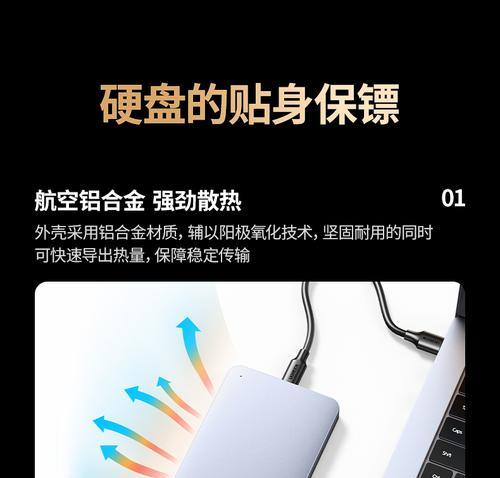
基本数据传输
1.打开文件管理器,找到需要传输的文件。
2.选择文件后,将其拖拽或复制粘贴到移动硬盘的相应文件夹内。
高效的数据管理
1.对于大量数据传输,可以使用专业的文件同步或备份软件,例如“TeraCopy”或“FreeFileSync”等,这些工具能提高传输速度并提供更多的传输选项。
2.建立合理的文件夹结构,便于管理与查找。
常规维护
1.定期对移动硬盘进行格式化,保持其运行速度。
2.使用杀毒软件对移动硬盘进行扫描,防止病毒和恶意软件感染。
3.完成数据传输后,正确弹出移动硬盘,避免数据损坏。
故障排除
1.若移动硬盘无法被电脑识别,尝试在其他电脑上测试,以排除硬件故障。
2.检查移动硬盘的电源线和数据线连接是否牢固。
3.若问题依旧,可能需要联系专业人员进行维修或更换新设备。
1.问题:无法识别移动硬盘
解决方案:检查连接线、更换USB端口、更新驱动程序或重启电脑。
2.问题:移动硬盘传输速度慢
解决方案:使用高速USB端口或换用USB3.0以上的数据线。
3.问题:数据传输过程中出现错误
解决方案:检查文件是否损坏,使用错误检查工具修复文件系统。
通过本文的介绍,相信您已经掌握了SATA移动硬盘的使用方法。正确使用和维护SATA移动硬盘,不仅能保证数据的安全,还能提高您的工作效率。面对常见的问题,也能从容应对,确保数据传输的顺畅。现在,您可以安心享受SATA移动硬盘带来的便利了。
版权声明:本文内容由互联网用户自发贡献,该文观点仅代表作者本人。本站仅提供信息存储空间服务,不拥有所有权,不承担相关法律责任。如发现本站有涉嫌抄袭侵权/违法违规的内容, 请发送邮件至 3561739510@qq.com 举报,一经查实,本站将立刻删除。